本文章以機器翻譯產生。
通知
通知幫助您掌握銷售活動,追蹤進度並接收有關下一步該做什麼的智能建議。它們結合了實時警報、電子郵件摘要和人工智慧驅動的提示,讓您保持資訊更新並提高生產力。
如何訪問您的通知
通過點擊 Pipedrive 應用程序右上角的 燈泡圖標 打開通知面板。您可以滾動過建議卡片以查看不同類型的通知。
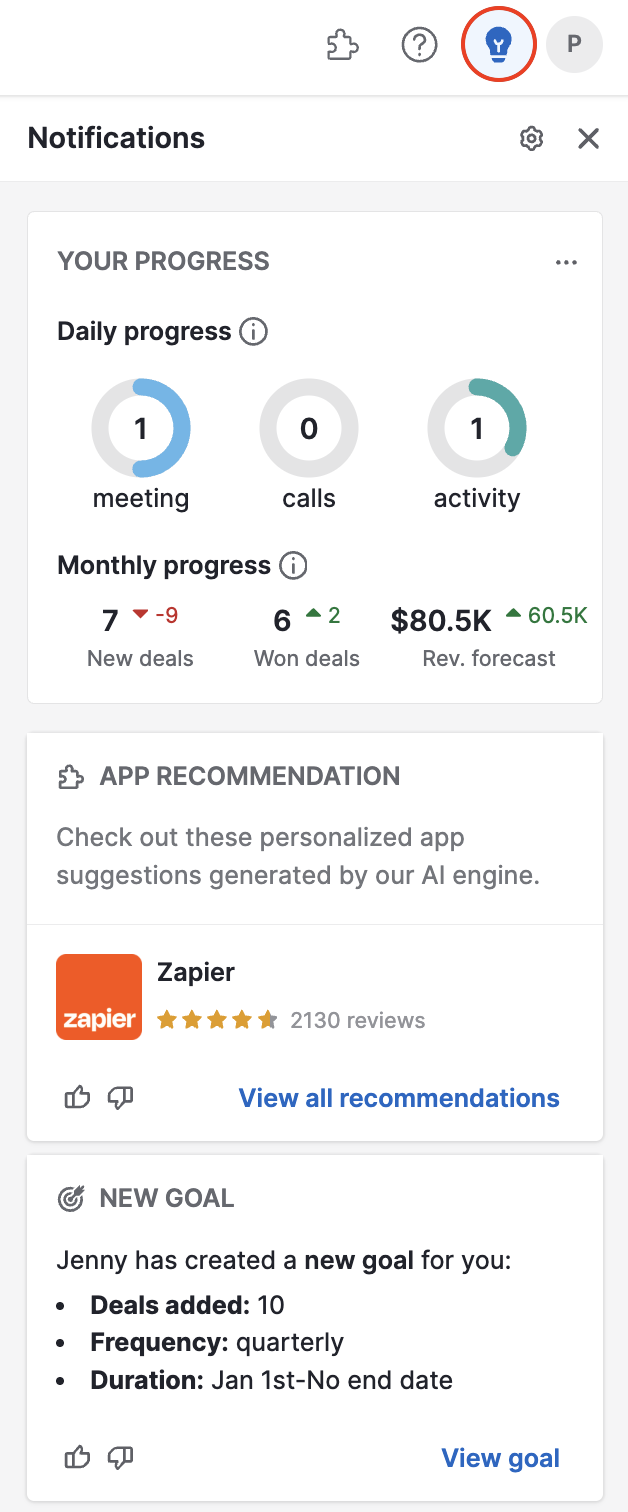
如何管理您的通知
要管理您希望接收的通知以及希望如何接收通知,請點擊燈泡,然後點擊齒輪圖標,最後點擊“管理通知,”這將帶您進入通知設置。
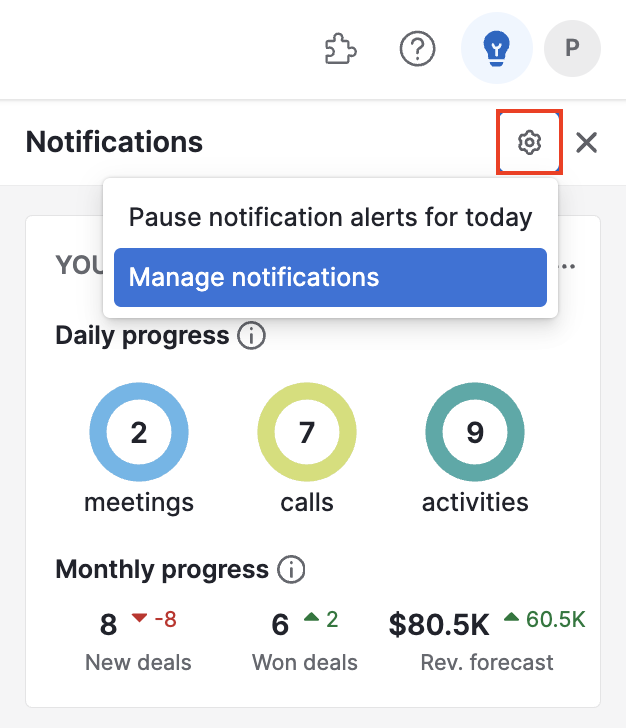
每個選項旁邊的開關將啟用或禁用您希望在帳戶中查看的通知。點擊每個類別旁邊的“i”將顯示有關該特定通知的更多信息。
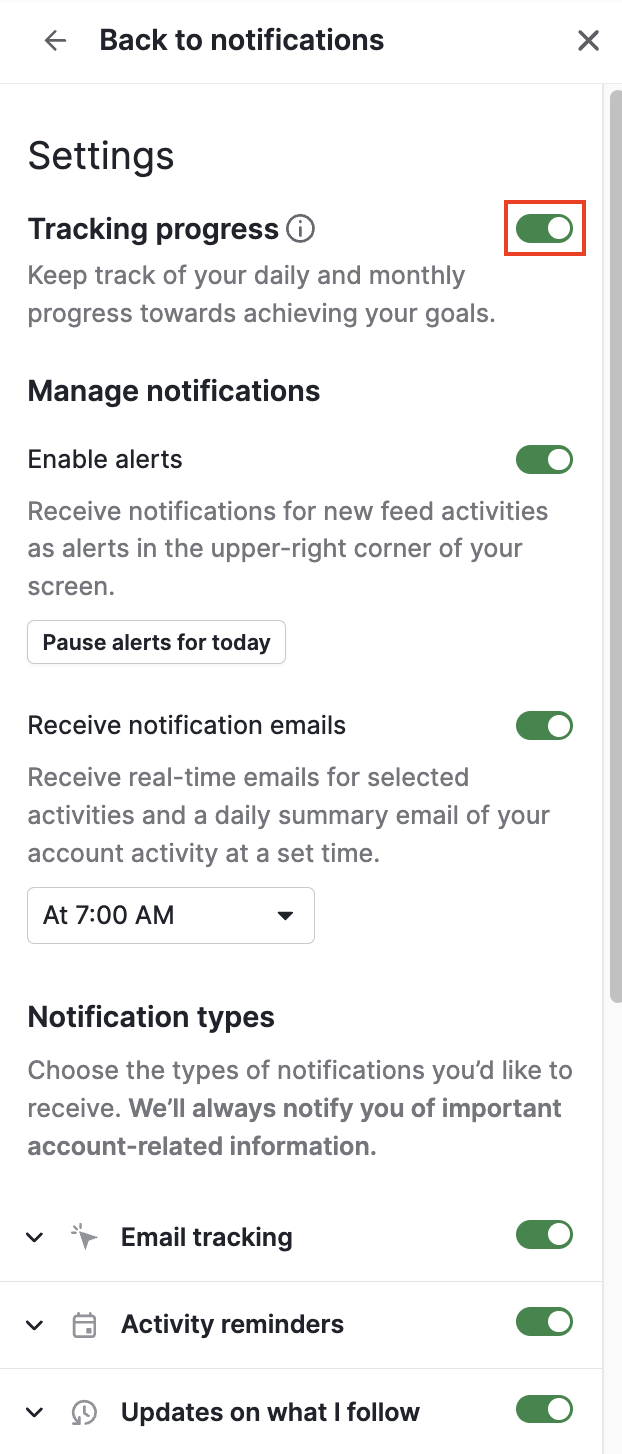
不同類型有不同的通知可能性,例如顯示警報或發送電子郵件。您可以通過點擊向下箭頭來展開每個部分來查看這一點。向下箭頭將變成向上箭頭,您可以再次點擊它以折疊該部分。
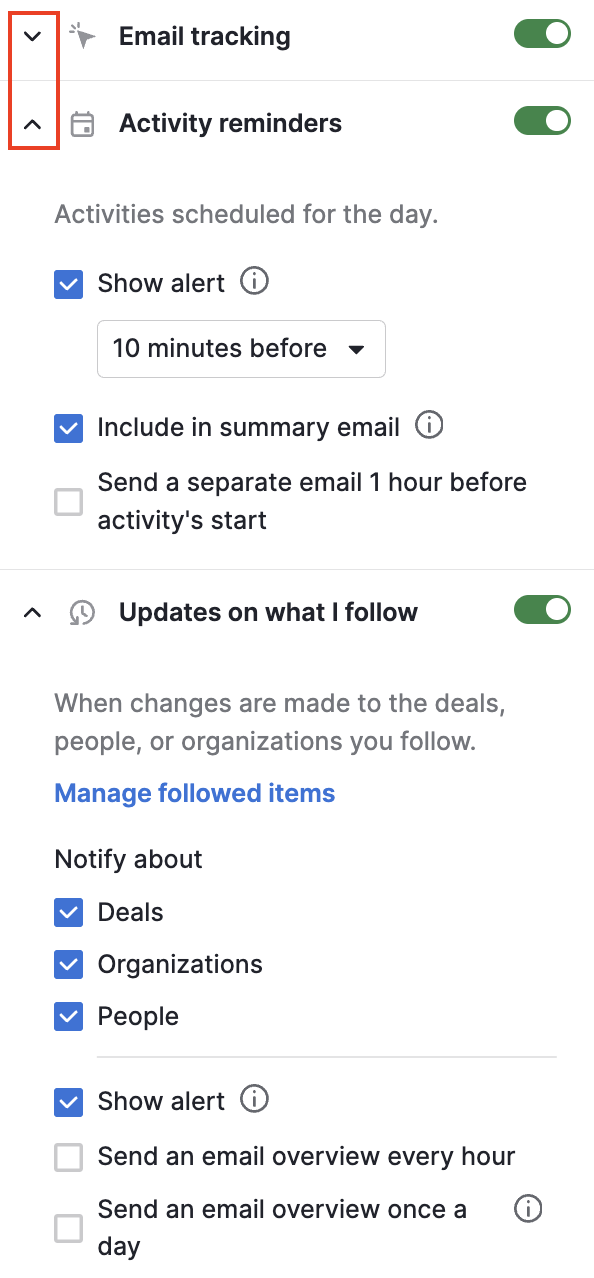
警報
接收通知的眾多方式之一是通過 警報,這些小卡片會出現在您瀏覽器窗口的右上角,以引起您對重要信息的注意。
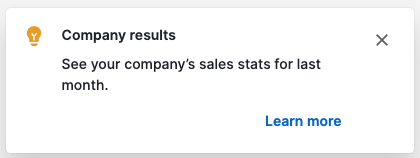
點擊 “了解更多” 也會打開通知面板,並聚焦於將您帶到那裡的項目。
暫停和恢復警報
如果您需要專注於工作並希望在剩下的時間內暫停警報,請在 “管理通知” 部分下點擊 “今天暫停警報”。
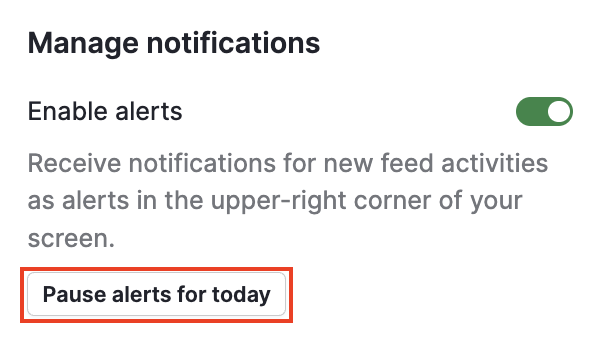
如果您想再次開始接收警報,請在突出顯示的藍色方框中點擊 “恢復警報”,該方框顯示 “警報已暫停”。
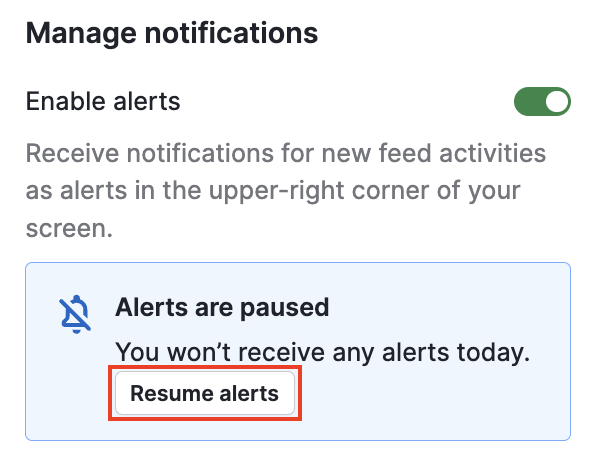
電子郵件通知
點擊通知面板中的齒輪圖標,然後選擇“管理通知”,向下滾動到接收通知電子郵件以自定義您收到的電子郵件。
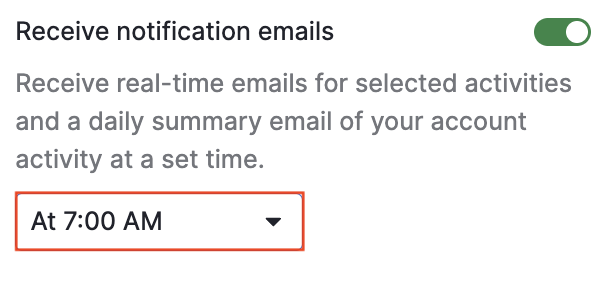
您可以接收選定活動的即時電子郵件以及您帳戶活動的每日摘要電子郵件,您可以在下拉菜單中設置特定時間。
通知類型
雖然這個面板中有許多不同類型的 通知卡片 可供使用,但並不是所有的都會出現在您的帳戶中,因為它們依賴於您帳戶中的可用數據。
例如,如果您尚未將日曆同步到您的帳戶,您可能會收到建議進行同步,而如果您已經同步了日曆,則不會看到此通知。
所有通知
點擊面板底部的 所有通知 以展開您在 用戶概覽 中的此部分。在這裡,您可以按 所有、未讀、分析和提示、電子郵件追蹤、關注、分配給您的、評論、提及、產品更新 和 活動參與 進行排序。
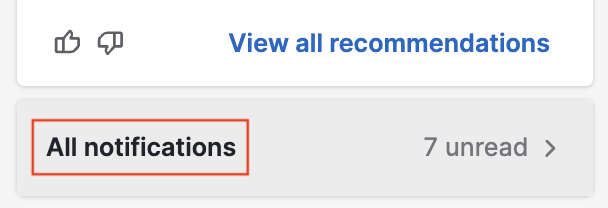
電子郵件追蹤
當聯絡人打開您發送的電子郵件或點擊鏈接時,如果啟用了追蹤,則會收到警報。這樣,您可以在合適的時機進行跟進,並調整您的推廣策略。
您可以看到警報和/或將此信息包含在每天早上發送到您收件箱的 Pipedrive 摘要電子郵件 中。
我們有一篇專門的文章,您可以在其中了解更多關於 電子郵件追蹤 的信息。
活動提醒
由您日曆中安排的 即將到來的活動 觸發。
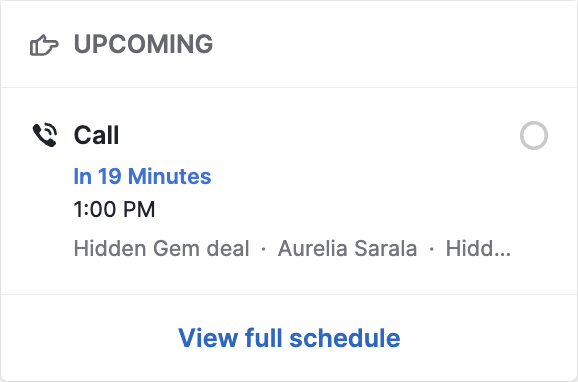
您的進度
追蹤進度 卡片提供了每日和每月表現的實時可見性。它幫助個人和團隊跟蹤:
今天完成的前兩種活動類型
今天完成的活動總數
本月迄今的結果與上個月的表現
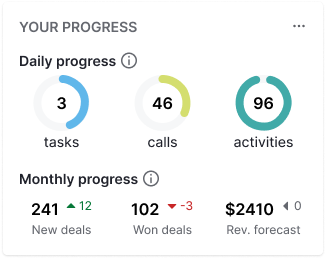
它默認是啟用的,並通過自動顯示關鍵數據來幫助改善時間價值和更多交易等指標。
日程安排器
日程安排器將為您提供必須清除的逾期活動的概覽,以保持您的管道無雜物,以及您日程中可能有的任何即將到來的事件。
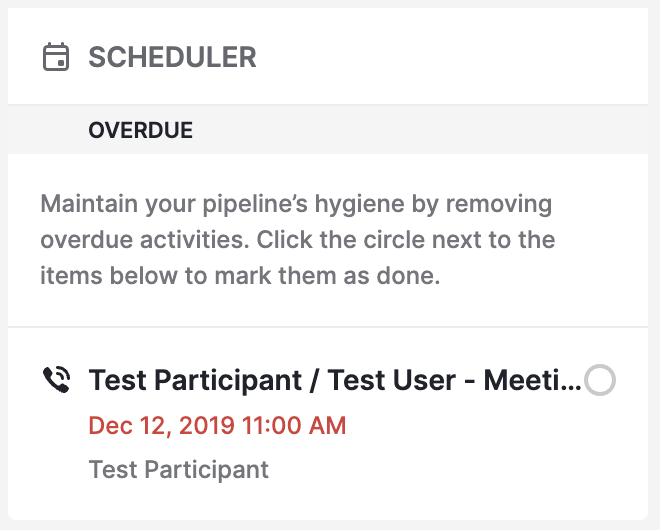
分析和提示
與您公司的表現相關的有用信息,以及根據您使用 Pipedrive 和您的數據提供的建議。
一些提示還包括旨在改善您銷售表現的 AI 驅動建議卡片。它們是上下文敏感的,可能在您使用 Pipedrive 幾週後才會出現。
您可以使用 讚/不讚圖標 “喜歡” 或 “不喜歡” 卡片,以訓練您的通知更頻繁地顯示您偏好的內容。
公司結果: 您公司上個月的統計數據。
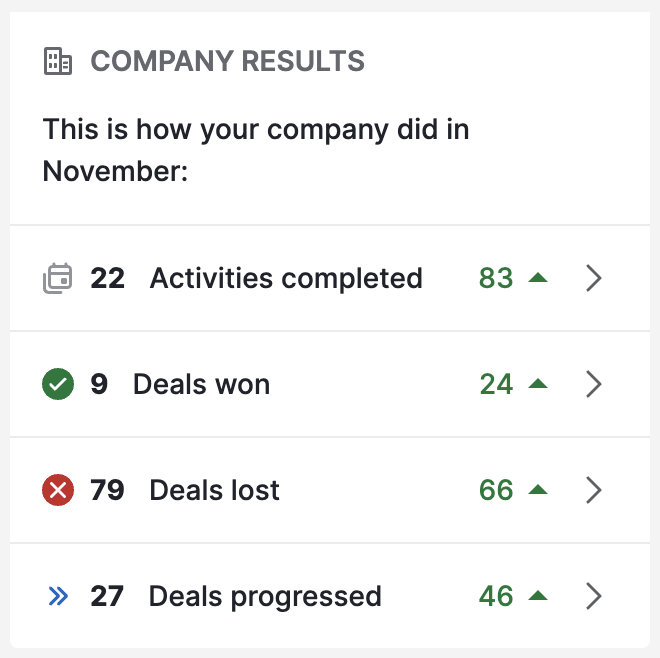
下一步最佳行動: 我們的 AI 會分析您贏得的交易歷史,並提示您採取類似的行動,例如發送電子郵件、安排會議或打電話,這可能有助於您完成交易。
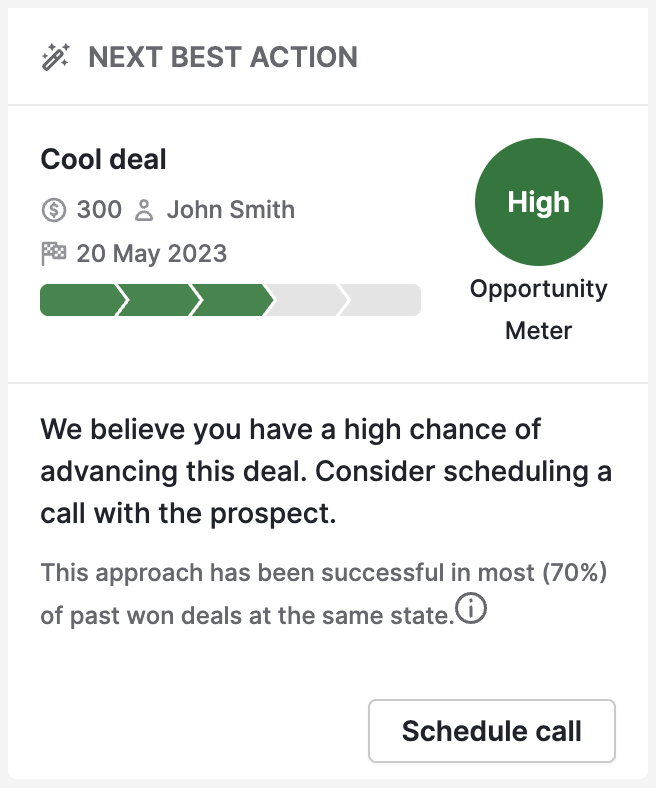
應用推薦: 根據您的應用使用情況,我們的 AI 引擎將生成可能幫助您提高生產力的附加功能推薦。
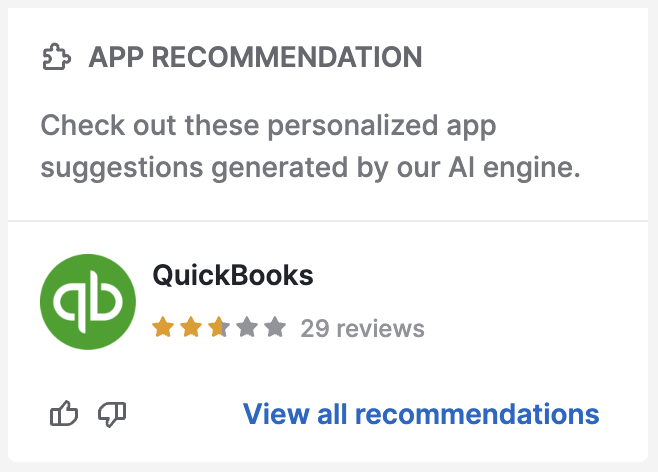
您的帳戶:
- 缺少聯絡人信息: Pipedrive 會識別缺少信息的聯絡人並邀請您填寫。
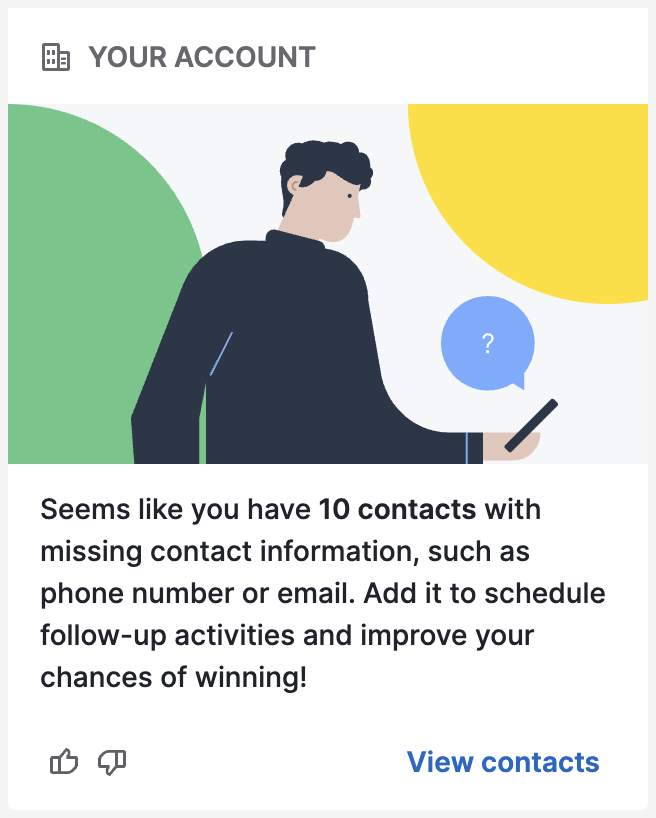
安全評估: 由於對您的帳戶進行的安全評估所識別的任何安全問題將顯示在此處。
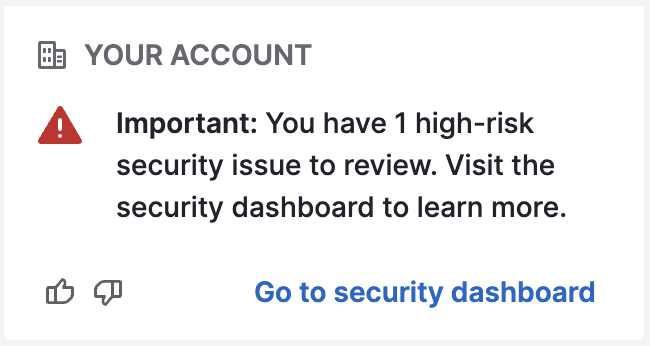
銷售教練
銷售教練將幫助您識別可以改善您的管道衛生和交易管理的領域,並提供以下建議:
刪除舊交易: 從您的管道中清除舊交易以重新獲得焦點
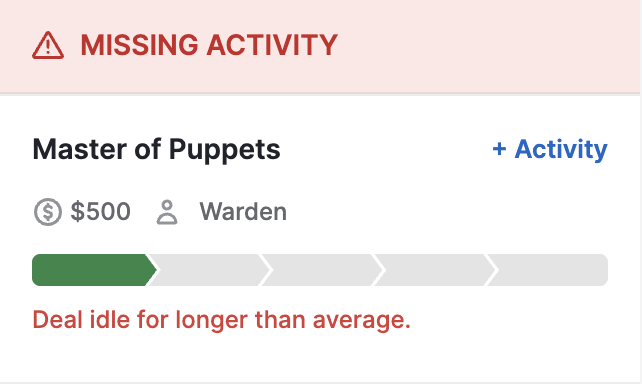
沒有價值的交易: 為這些交易添加價值以更好地預測未來的收入
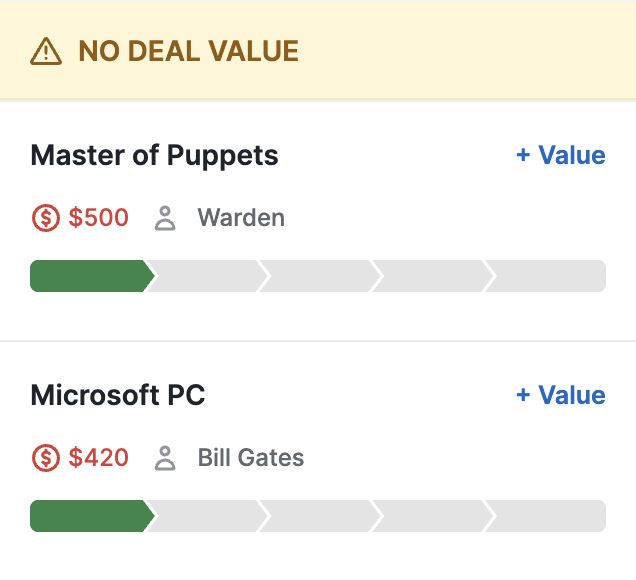
會後添加備註: 您在管道中擁有的信息越多,您就能更好地計劃下一步

目標
每當您公司中的某人為您、您的團隊或您的公司定義目標時觸發。
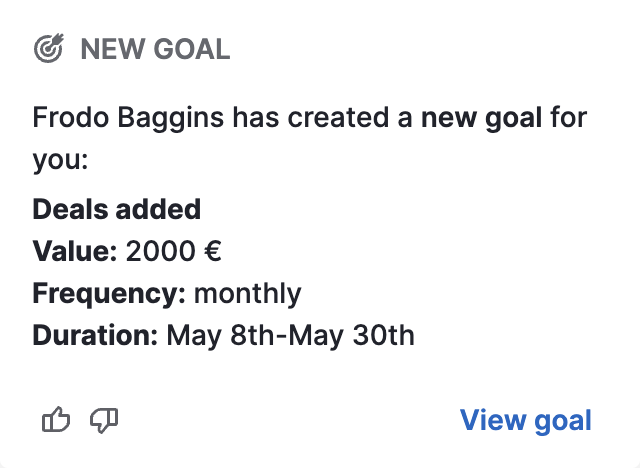
關注
有關您擁有或關注的項目(例如交易、潛在客戶和活動)的更新,以跟上您的團隊所做的任何更改。您可以通過點擊 勾選標記 將通知標記為已讀以將其刪除。
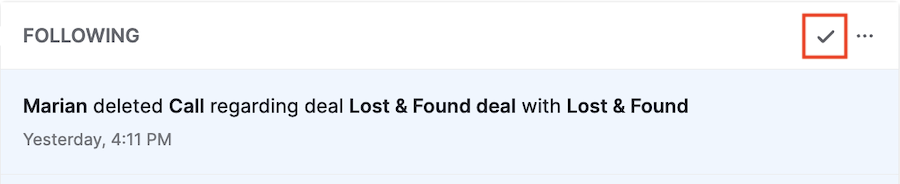
這篇文章有幫助嗎?
是
否